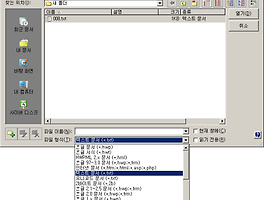0. 프롤로그
무릇 OCR이라 함은, 설명하기 귀찮으니 링크를 참고하시오.
요즘에야 스캐너에 번들로 들어 있는 OCR도 우수한 인식률을 보여주므로 별도의 OCR 소프트웨어를 사용할 일이 거의 없으나, 몇 년 전만 해도 문자인식을 위해서는 '아르미' 등의 OCR 소프트웨어를 별도로 구해서 사용해야 했소.
그런데, 영문이나 한글은 인식률이 썩 좋았지만, 한자, 특히 간체자 위주로 이루어진 문서를 대할 때면 애로사항이 활짝 꽃피는 일이 허다하였소.
그리하야, 당시에는 아래와 같은 물건을 구해다 쓰는 것이 유일한 대책이었으니.. 두둥!

이 자리를 빌어, 이걸 중국에서 직접 구해다 주신 지니어스윤 선햏께 심심한 감사를 표하오.
요새는 스캐너 번들 소프트웨어에서도 영문, 한글, 간자, 번자, 일문을 막론하고 잘 인식해 주므로 별반 쓸 일이 없으나, 혹여 '옛것'의 향취를 버리지 못하는 소햏 같은 햏자들이 있을까 저어하여 간단한 매뉴얼을 쌔우게 되었소(심히 늦은 감이 없지는 않소;;).
1. 설치
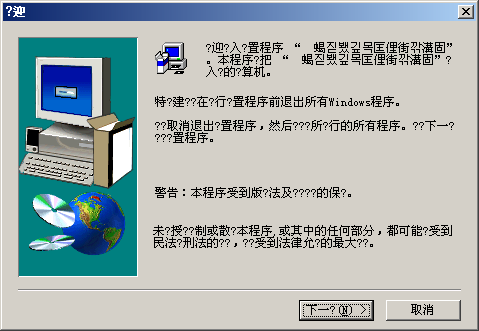
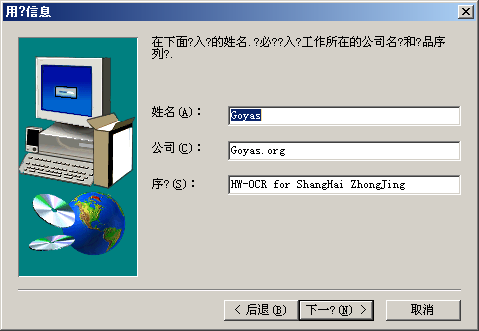

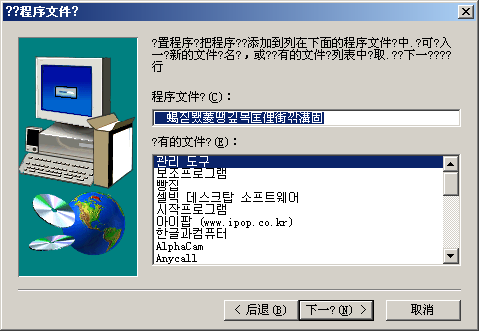
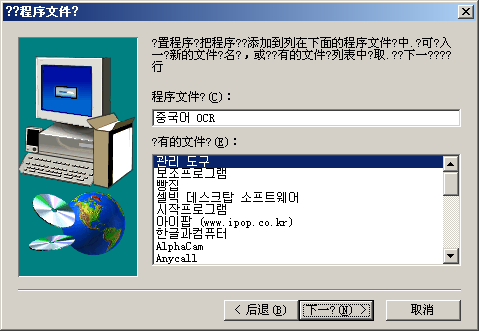
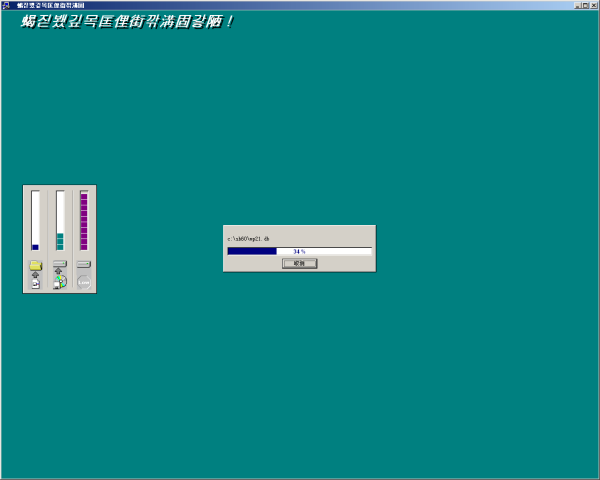
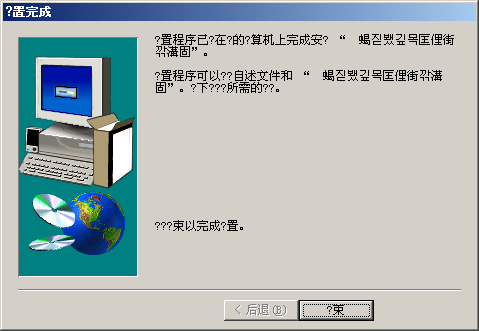
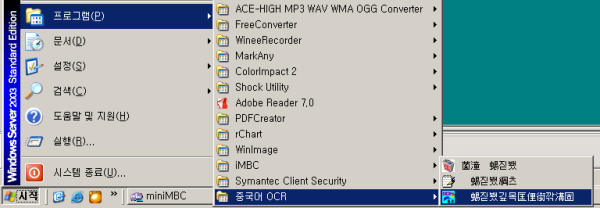
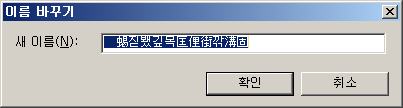

무릇 OCR이라 함은, 설명하기 귀찮으니 링크를 참고하시오.
요즘에야 스캐너에 번들로 들어 있는 OCR도 우수한 인식률을 보여주므로 별도의 OCR 소프트웨어를 사용할 일이 거의 없으나, 몇 년 전만 해도 문자인식을 위해서는 '아르미' 등의 OCR 소프트웨어를 별도로 구해서 사용해야 했소.
그런데, 영문이나 한글은 인식률이 썩 좋았지만, 한자, 특히 간체자 위주로 이루어진 문서를 대할 때면 애로사항이 활짝 꽃피는 일이 허다하였소.
그리하야, 당시에는 아래와 같은 물건을 구해다 쓰는 것이 유일한 대책이었으니.. 두둥!

상서 6호(SH OCR 6.0)
이 자리를 빌어, 이걸 중국에서 직접 구해다 주신 지니어스윤 선햏께 심심한 감사를 표하오.
요새는 스캐너 번들 소프트웨어에서도 영문, 한글, 간자, 번자, 일문을 막론하고 잘 인식해 주므로 별반 쓸 일이 없으나, 혹여 '옛것'의 향취를 버리지 못하는 소햏 같은 햏자들이 있을까 저어하여 간단한 매뉴얼을 쌔우게 되었소(심히 늦은 감이 없지는 않소;;).
1. 설치
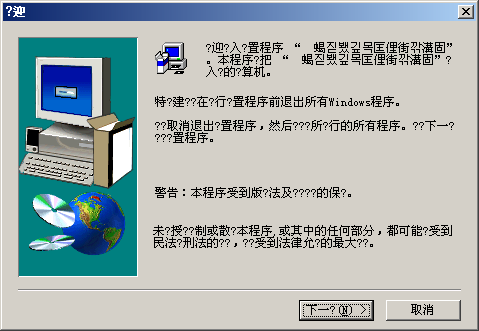
Setup 파일을 실행하면, 이와 같이 몹시 깨지는 창이 뜨는데, 당황하지 말고 [다음(下一?(N))]을 누르오.
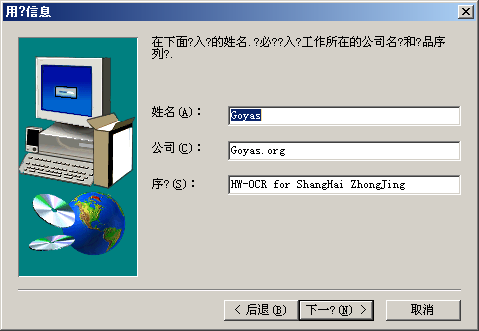
간단한 사용자 정보를 입력하는 부분이오.<br />대개 자동으로 입력되니, 걱정치 말고 [다음]을 누지르오.

역시 통 뭔 소린지 모를 말들이 나타나는데, 설치할 폴더를 정하는 부분 되겠소.<br />결벽증을 앓고 있는 햏자가 아니라면, 그냥 기본으로 놓고 [다음]을 누르쇠다.
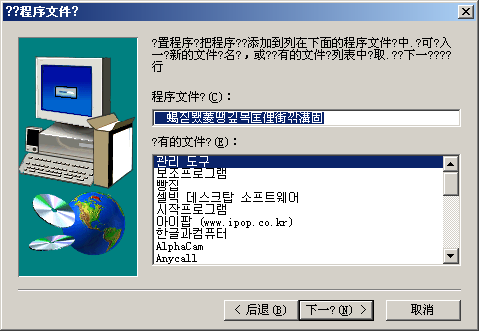
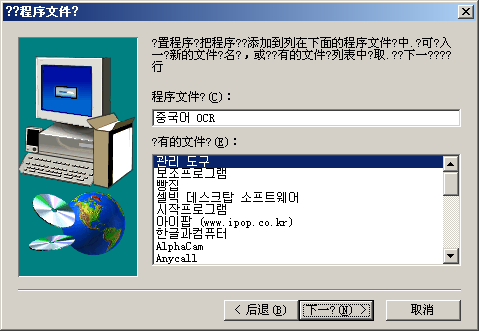
'시작→프로그램'에 들어갈 폴더 이름을 정하는 부분이오.<br />기본으로 된 것은 한글 윈도에서는 알아볼 수 없으므로, 알아보기 쉬운 이름으로 바꾸어 둠이 좋을 것이오.
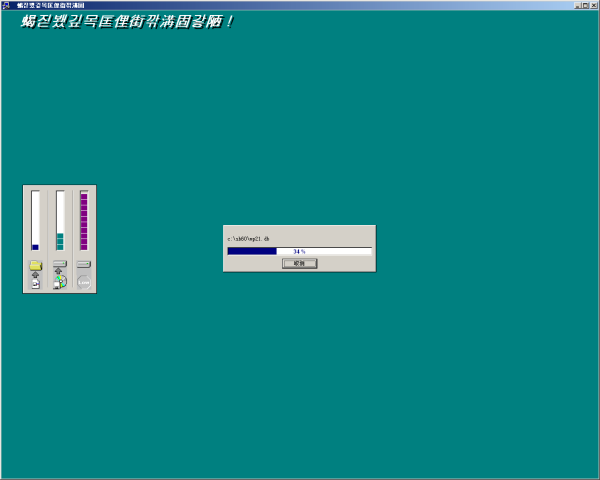
이제 익숙한 설치 장면이 주욱 진행되오.
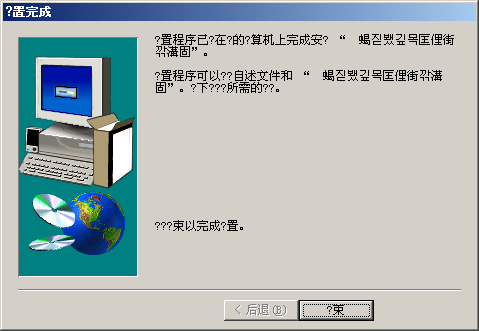
설치가 완료되었다는 메세지 되겠소.<br />[완료(?束)] 버튼을 누르면 끝나오.
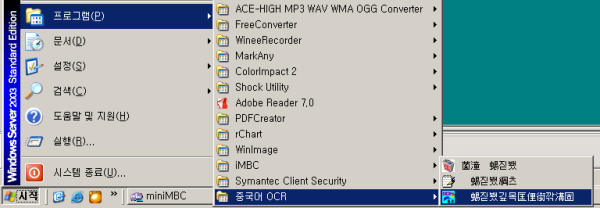
설치가 잘 되었는지 확인해 보겠소.<br />'시작→프로그램→중국어 OCR'이 잘 보이는구료.
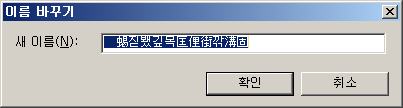
하지만, 역시 아이콘 이름이 깨져 있으니, 마우스 우클릭해서 '이름 바꾸기'를 해 주면 좋소.

마찬가지로 바탕화면에 있는 '蝎짇뵀깊목匡俚街깎溝固' 아이콘도 알아보기 쉬운 이름으로 바꾸어 주면 좋겠소.
'~하는 법' 카테고리의 다른 글
| PDF 변환 프리웨어 'PDF Creator' 사용법 1. 설치 (2) | 2007.11.19 |
|---|---|
| SH OCR 6.0 (3. '한글'에서 중국어 텍스트 파일 이용하기. 끝) (2) | 2006.03.25 |
| SH OCR 6.0 (2. 문자인식) (0) | 2006.03.25 |